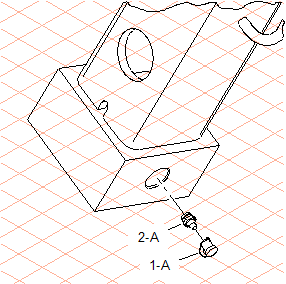建立軸及爆炸零件
帶有保護帽的油嘴的軸並不位於其中一個座標系統軸上。必須先建立此軸,才能將零件爆炸以形成相應的檢視。
1. 您可以使用
「3D 選取軸 (穿過原點)」
工具建立該軸。
按一下
「3D 選取軸 (穿過原點)」
的符號。
軸選取器符號會顯示在游標旁。
2. 現在按一下螺紋板 (103_thread plate...) 左邊的輪廓 (1)。
此元素的方向與所需軸相同。
當您碰到該元素時,會短暫出現一條藍線,並且座標系統中又會出現一條藍軸。軸的方向與所選元素的方向一致。
| 現在其他自由軸是活動的。現在所有已選取的曲面與物件都可沿該軸進行移動。 |
3. 變更為
「線框」
顯示模式。
4. 選取
「箭頭」
工具,再選取油嘴 (
116_grease nipple...)。按住 SHIFT 鍵時,選取保護帽 (
117_protecting cap...)。
| 當箭頭  游標置於零件之上時,就會顯示物件資訊。這可更容易地指出一個部分的位置。 |
一旦點選了某些部分,會以紅色描繪出它們的輪廓。
5. 按一下
「爆炸組件」
工具的符號。
將會出現以下對話方塊。
6. 按一下「自由軸」 與「正向」 旁邊的按鈕。
7. 按一下「確定」 來確認設定。
兩個零件都會爆炸。保持選取它們。
8. 將箭頭游標移到選取的零件上。按住滑鼠鍵,將零件拖曳到遠離螺紋板的方向,直到它們的距離足夠遠為止。
黨您選取 HLR 顯示模式時,工程圖的顯示如圖所示。
9. 現在可將工程圖轉換成 2D 插圖,以做最後的編輯。
要執行此操作,請按一下
「轉換成 2D 插圖」
符號。
10. 選取隨後的「3D 投影」 - 「集」 對話方塊中的「移除隱藏線」 選項並按一下「確定」進行確認。
已轉換的工程圖會顯示在使用中工程圖視窗中。
11. 將工程圖另存為 nipple_explo_2D.idr。
12. 您現在可以使用 Arbortext IsoDraw CADprocess 中的工具來完成工程圖。繪製適用於油嘴的外螺紋並繪製中心線。
圖中放大了工程圖,已將裝載物體描繪為具有斷線的假想零件 (僅限細線),且已為備用零件指派了編號說明。您可以在 Arbortext-IsoDraw-install-path\Tutorial\Tutorial CADprocess 資料夾中找到具有已完成工程圖的 nipple_explo_2D.idr 檔案。
 工具建立該軸。
工具建立該軸。 工具建立該軸。
工具建立該軸。 工具建立該軸。
工具建立該軸。 的符號。
的符號。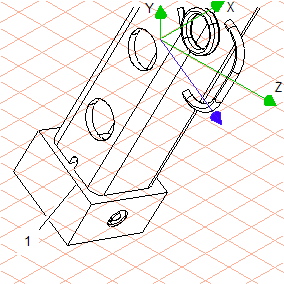
 顯示模式。
顯示模式。 工具,再選取油嘴 (116_grease nipple...)。按住 SHIFT 鍵時,選取保護帽 (117_protecting cap...)。
工具,再選取油嘴 (116_grease nipple...)。按住 SHIFT 鍵時,選取保護帽 (117_protecting cap...)。 游標置於零件之上時,就會顯示物件資訊。這可更容易地指出一個部分的位置。
游標置於零件之上時,就會顯示物件資訊。這可更容易地指出一個部分的位置。 工具的符號。
工具的符號。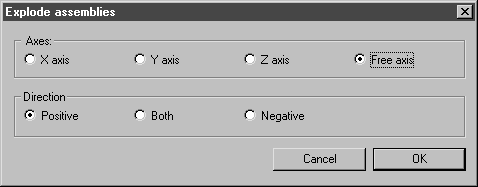
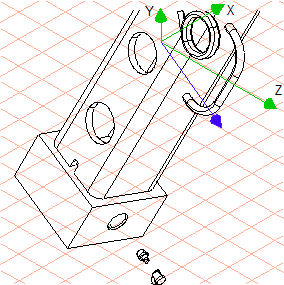
 符號。
符號。